- يعد تحرير متغير مسار Windows 10 ميزة مفيدة للغاية إذا كنت تستخدم موجه الأوامر في كثير من الأحيان.
- يعد استخدام إعدادات النظام المتقدمة إحدى طرق تغيير المسار في Windows 10.
- العملية بسيطة مثل تحرير المتغيرات في متغيرات البيئة.
- هناك يمكنك أيضا اضبط المسار في نظام التشغيل Windows 10 في ملف متغيرات النظام صندوق.
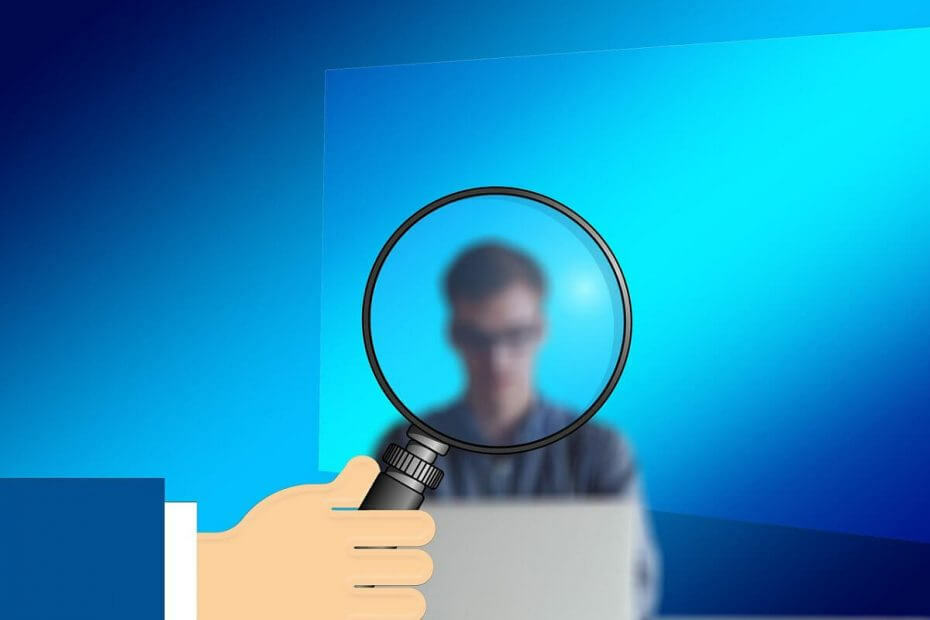
سيعمل هذا البرنامج على إصلاح أخطاء الكمبيوتر الشائعة ، ويحميك من فقدان الملفات ، والبرامج الضارة ، وفشل الأجهزة ، وتحسين جهاز الكمبيوتر الخاص بك لتحقيق أقصى أداء. إصلاح مشكلات الكمبيوتر وإزالة الفيروسات الآن في 3 خطوات سهلة:
- قم بتنزيل Restoro PC Repair Tool الذي يأتي مع التقنيات الحاصلة على براءة اختراع (براءة الاختراع متاحة هنا).
- انقر ابدأ المسح للعثور على مشكلات Windows التي قد تتسبب في حدوث مشكلات بجهاز الكمبيوتر.
- انقر إصلاح الكل لإصلاح المشكلات التي تؤثر على أمان الكمبيوتر وأدائه
- تم تنزيل Restoro بواسطة 0 القراء هذا الشهر.
ال موجه الأمر هو آخر بقايا DOS (نظام تشغيل سابق قائم على الأوامر) محفوظة في Windows. يمكنك فتح برنامج وتشغيل أدوات يدوية ، مثل ملف مدقق ملفات النظاممعها.
على سبيل المثال ، يمكنك تشغيل SFC عن طريق إدخال sfc / scannow دون تحديد أي مسار. لفتح برنامج تابع لجهة خارجية في نظام التشغيل Windows 10 ، ستحتاج عادةً إلى إدخال دليل كامل في موجه الأوامر.
يخبر متغير بيئة المسار نظامك بمكان العثور على SFC ، ولكن ليس البرنامج.
يمكن أن يكون متغير بيئة المسار إعدادًا مفيدًا لأولئك الذين غالبًا ما يستخدمون ملف موجه الأمر.
حتى أن Microsoft استبدلت مربع الحوار Edit System Variable في أنظمة تشغيل Windows السابقة بإطار تحرير مسار متغير بيئة جديد في Windows 10.
كيف أقوم بتعيين متغير المسار في نظام التشغيل Windows 10؟ أسهل طريقة هي من خلال عرض إعدادات النظام المتقدمة. هناك يمكنك إضافة أو تحرير أو حذف متغير مسار. بعد ذلك ، حدد المسار الذي يهمك وقم بتعديله بأي طريقة تريدها.
للحصول على عملية أكثر تفصيلاً ، راجع الدليل أدناه.
كيف يمكنني تحرير متغير بيئة المسار في نظام التشغيل Windows 10؟
- في مربع بحث Windows ، اكتب إعدادات النظام المتقدمة واختر عرض إعدادات النظام المتقدمة لفتح النافذة في اللقطة أدناه.
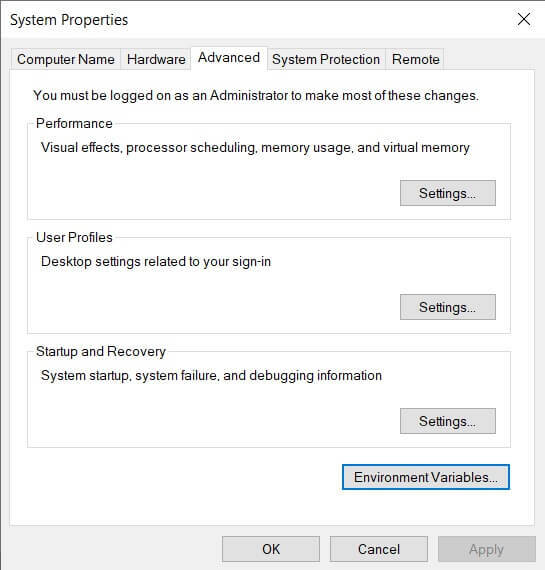
- اضغط على متغيرات البيئة زر لفتح النافذة الموضحة أدناه.
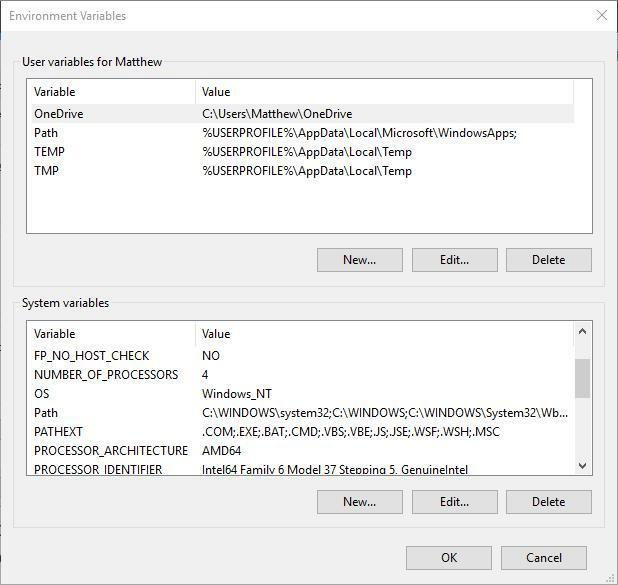
- هناك يمكنك تحديد المسار في ملف متغيرات النظام صندوق. تحديد المسار والضغط على ملف يحرر زر يفتح النافذة الموضحة أدناه مباشرة.
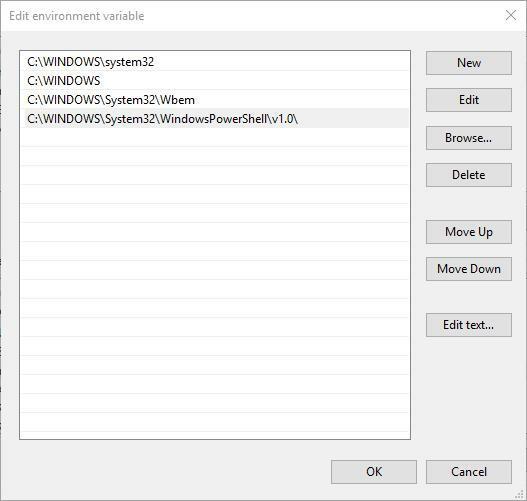
- تتضمن نافذة تحرير متغير البيئة أعلاه المسار التالي:
ج: \ Windows \ system32هذا هو المكان مدقق ملفات النظام الأداة. لإضافة المسار الخاص بك ، اضغط على جديد زر.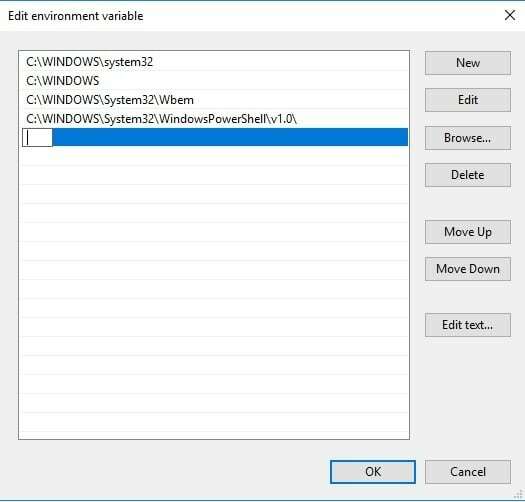
- يدخل ج: في المساحة الفارغة واضغط على تصفحزر لتحديد مجلد (إذا لم تدخل شيئًا في مساحة المسار الجديد ، فإن دليل المجلد المحدد يحل محل المسار المذكور أعلاه).
- حدد مجلدًا يتضمن برنامجًا تابعًا لجهة خارجية في ملف قم بالاستعراض بحثًا عن مجلد نافذة او شباك. على سبيل المثال ، اخترنا مجلدًا يتضمن ثعلب النار.
- اضغط على نعم زر على قم بالاستعراض بحثًا عن مجلد نافذة لتأكيد الاختيار (ستشمل نافذة تحرير متغير البيئة المسار المحدد كما في اللقطة أدناه).

- اضغط على نعم زر في نافذة تحرير متغير البيئة لإغلاقه.
- انقر على نعم الأزرار الموجودة في نافذتي متغيرات البيئة وخصائص النظام لإغلاقها.
- يكتب كمد في مربع بحث Windows وانقر فوق موجه الأمر في تلك القائمة لفتحه على النحو التالي.

- يمكنك الآن فتح مسار البرنامج الذي أضفته إلى نافذة تحرير متغير البيئة عن طريق إدخال الملف القابل للتنفيذ. على سبيل المثال ، إذا أضفت مسار Firefox إليه ، يمكنك فتح هذا المتصفح عن طريق الدخول ثعلب النار في ال موجه الأمر.
تتيح لك نافذة تحرير متغير البيئة إضافة مسارات جديدة إلى برامج الجهات الخارجية بحيث يمكنك فتح البرامج دون إدخال أدلةها الكاملة في موجه الأوامر.
ملحوظة: لا يتطابق الملف التنفيذي للبرنامج دائمًا مع عنوان البرنامج بالضبط. على سبيل المثال ، وجدنا ذلك أوبراالملف القابل للتنفيذ كان Launcher. على هذا النحو ، تحقق من العنوان القابل للتنفيذ للبرنامج في مستكشف الملفات ثم أدخل ذلك في موجه الأوامر.
لم تعد بحاجة للدخول C: \ folder \ sub-folder \ sub-folder عنوان البرنامج لفتح البرنامج. سيكون هذا مفيدًا بالتأكيد إذا لم تكن متأكدًا تمامًا من مسار البرنامج.
هذه عملية بسيطة إلى حد ما وبعد اتباع الخطوات المذكورة أعلاه ، يجب أن يكون إعداد متغير بيئة المسار أو تعديله أو تغييره في نظام التشغيل Windows 10 شكليًا إلى حد ما.
إذا كانت لديك أي أسئلة أخرى حول العملية ، فلا تتردد في تركها في قسم التعليقات أدناه.
 هل ما زلت تواجه مشكلات؟قم بإصلاحها باستخدام هذه الأداة:
هل ما زلت تواجه مشكلات؟قم بإصلاحها باستخدام هذه الأداة:
- قم بتنزيل أداة إصلاح الكمبيوتر تصنيف عظيم على TrustPilot.com (يبدأ التنزيل في هذه الصفحة).
- انقر ابدأ المسح للعثور على مشكلات Windows التي قد تتسبب في حدوث مشكلات بجهاز الكمبيوتر.
- انقر إصلاح الكل لإصلاح المشكلات المتعلقة بالتقنيات الحاصلة على براءة اختراع (خصم حصري لقرائنا).
تم تنزيل Restoro بواسطة 0 القراء هذا الشهر.

